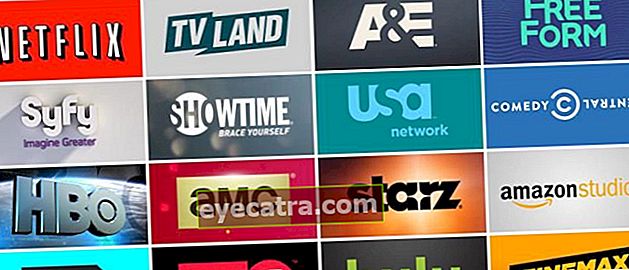Slik monterer du en komplett pc som er god og korrekt
Hvis du aldri har bygget en PC før, må du være forvirret om hvordan. Av denne grunn er han ApkVenues artikkel om hvordan man monterer en komplett PC som er god og korrekt. Kom og se!
For å få en drømme-PC, noen ganger å kjøpe en komplett PC med en gang, slik at den klare til bruk ikke vil være egnet. Vil være mye mer fornøyd med å montere den selv fra start til slutt. Fra å velge komponenter, designe og så videre til å bli ønsket PC.
Hvis du aldri har bygget en PC før, må du være forvirret om hvordan. Av denne grunn er han ApkVenues artikkel om hvordan man monterer en komplett PC som er god og korrekt. Kom og se!
- Dette er den beste design-PC-spesifikasjonen, pris på 3 millioner (oppdatering 2017)
- Dette er spesifikasjonene for den beste PC-spillprisen på 3 millioner (Oppdater 2017)
- Hva er bedre for spill, mer RAM eller raskere?
Hvordan sette sammen en komplett PC som er god og riktig
Denne artikkelen laget jeg ved å lansere en video som tilhører en av YouTubers i Indonesia, nemlig Cuaks. Du kan se videoen som følger.
Hvis du ikke har kvoten for å streame videoen ovenfor. Ikke bekymre deg, ApkVenue vil prøve å skissere omrisset. Men det blir mye bedre hvis du ser det via video, fordi det er mer komplett.
Uten videre, her er hvordan du monterer en komplett PC som er god og riktig.
Trinnene for hvordan du monterer en komplett PC som er god og korrekt
Trinn 1
Start med å installere Prosessor på hovedkortet. For å kunne installere prosessoren riktig, må du referere til skiltet i nedre venstre hjørne av prosessoren og kontakten.
 Fotokilde: Bilde: Cuaks
Fotokilde: Bilde: Cuaks Steg 2
Fortsett med installasjonen CPU-kjøler. Den generelle metoden er å matche hullet på hovedkortet med kroken på CPU-kjøleren. Å ja, hvis du bruker den innebygde CPU-kjøleren, har du vanligvis termisk lim.
 Fotokilde: Bilde: Cuaks
Fotokilde: Bilde: Cuaks Trinn 3
Hvis CPU-kjøleren er riktig installert, ikke glem å koble kabelen til hovedkortet. Vanligvis skrevet på hovedkortet CPU_FAN.
 Fotokilde: Bilde: Cuaks
Fotokilde: Bilde: Cuaks Trinn 4
Fortsett med installasjonen RAM. ApkVenue, det vil absolutt ikke være vanskelig, du må bare matche det. For hvis den ikke stemmer overens, blir den ikke installert. Så det blir ingen omvendte navn og lignende.
 Fotokilde: Bilde: Cuaks
Fotokilde: Bilde: Cuaks Trinn 5
Start lossingen PC-sak til egentlig bare rammen er igjen. Hver PC-sak har en annen måte å demontere den på, men ærlig talt er den ikke så vanskelig.
 Fotokilde: Bilde: Cuaks
Fotokilde: Bilde: Cuaks Trinn 6
Installer den I / O-skjold hentet fra hovedkortet til baksiden av PC-saken. Forsikre deg om at posisjonen samsvarer med hovedkortets plassering senere.
 Fotokilde: Bilde: Cuaks
Fotokilde: Bilde: Cuaks Trinn 7
Installer den Hovedkort til PC-saken. Bare match den med eksisterende bolthull. Så skru alt som kan boltes. Du trenger ikke å være for stram, hvis du føler deg fast så er det nok.
 Fotokilde: Bilde: Cuaks
Fotokilde: Bilde: Cuaks Trinn 8
Installer den Hardisk på PC-saken. Hver PC-sak er litt annerledes. Noen er boltet, men noen har stativ og bruker skinner.
 Fotokilde: Bilde: Cuaks
Fotokilde: Bilde: Cuaks Trinn 9
Installer den Strømforsyningsenhet (PSU) på PC-saken. Det samme som den vanlige metoden, nemlig ved å bare matche den med bolthullene.
 Fotokilde: Bilde: Cuaks
Fotokilde: Bilde: Cuaks Trinn 10
Koble til hovedkortets strømkabel eller såkalt 24-pin ATX strømkabel.
 Fotokilde: Bilde: Cuaks
Fotokilde: Bilde: Cuaks Trinn 11
Koble til prosessorens strømkabel eller såkalte 4-pinners CPU-strømkabel. Fargen er definitivt gul og svart, ApkVenue er sikker på at du lett vil gjenkjenne kabelen.
 Fotokilde: Bilde: Cuaks
Fotokilde: Bilde: Cuaks Trinn 12
I hovedkortkjøpspakken får du selvfølgelig navnet SATA-kabel. Fest kabelen til hovedkortet. Som vanlig bare en kamp. For hvis den ikke stemmer overens, vil den absolutt ikke installeres.
 Fotokilde: Bilde: Cuaks
Fotokilde: Bilde: Cuaks Trinn 13
I den andre enden SATA-kabel, koble den til harddisken.
 Fotokilde: Bilde: Cuaks
Fotokilde: Bilde: Cuaks Trinn 14
Fordi harddisker også trenger strøm. Ta SATA strømkabel fra PSU, og koble den deretter til harddisken.
 Fotokilde: Bilde: Cuaks
Fotokilde: Bilde: Cuaks Trinn 15
Begynn å installere viften på PC-saken. Poenget er at den på forsiden av viften vil blåse luft, mens på baksiden vil den suge opp luften. Du må ordne det på en slik måte at du får det Luftstrøm den gode.
 Fotokilde: Bilde: Cuaks
Fotokilde: Bilde: Cuaks Trinn 16
Begynn å koble kabelen fra PC-saken til hovedkortet. Som vanlig bare en kamp.
 Fotokilde: Bilde: Cuaks
Fotokilde: Bilde: Cuaks Trinn 17
Begynn å koble til Kabel på frontpanelet fra PC-saken til hovedkortet. ApkVenue er sikker på at du lett vil gjenkjenne kabelen, fordi kabelen er liten. Ikke vær redd for å ta feil, for hvis du tar feil, vil det ikke være noen dødelig skade.
 Fotokilde: Bilde: Cuaks
Fotokilde: Bilde: Cuaks Trinn 18
Hvis det er alt. Ryd opp kablene på baksiden av PC-saken, og fest alle delene av PC-saken som du tidligere fjernet.
 Fotokilde: Bilde: Cuaks
Fotokilde: Bilde: Cuaks Trinn 19
Koble til en strømkilde og nyt din drømme-PC, ferdig.
 Fotokilde: Bilde: Cuaks
Fotokilde: Bilde: Cuaks Slik monterer du en komplett PC som er god og korrekt. Det er ikke så vanskelig som forestilt seg, poenget er stort sett bare å matche. Så hva venter du på, la oss bygge en PC!
Sørg også for at du leser relaterte artikler PC eller annen interessant skriving fra Andalas sønn.
Banner: ThinkComputers